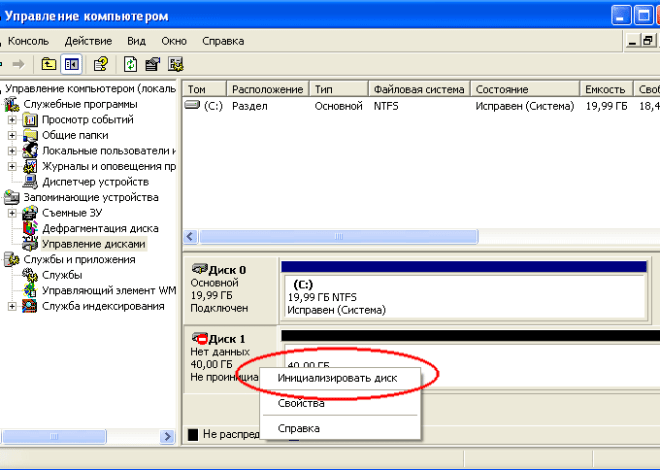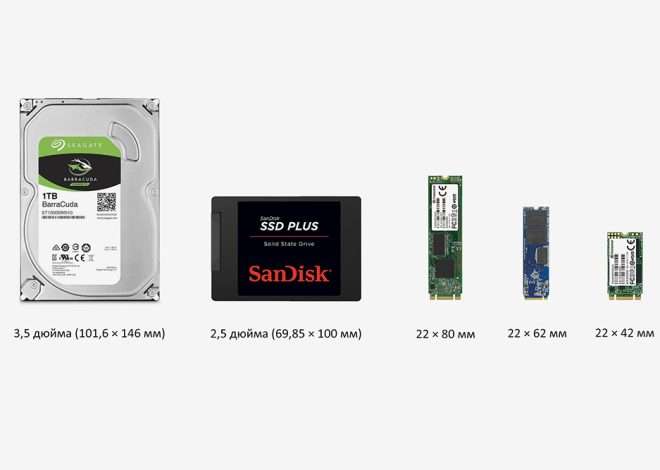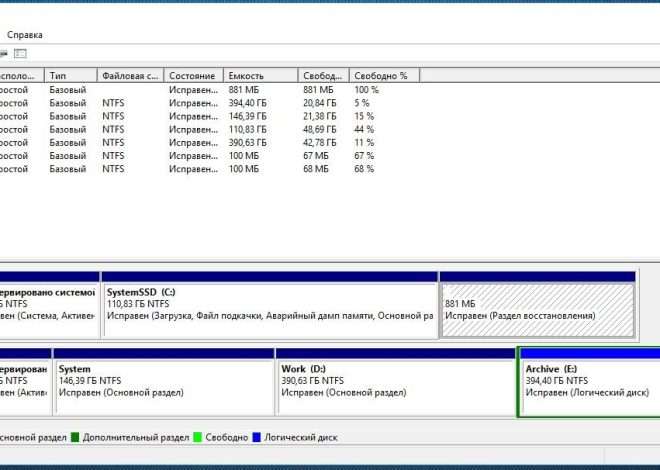Форматирование жесткого диска в Windows: пошаговое руководство
Форматирование жесткого диска – это процесс, который полностью очищает диск от всех данных. Это может быть необходимо по множеству причин, от подготовки нового диска к использованию до решения проблем с производительностью или удаления вредоносных программ. Процесс форматирования может показаться сложным, но на самом деле, следуя четким инструкциям, вы легко справитесь с ним. В этом руководстве мы рассмотрим пошаговую инструкцию форматирования жесткого диска в операционной системе Windows, а также обсудим различные типы форматирования и их особенности.
Подготовка к форматированию
Перед тем как начать форматирование, убедитесь, что вы создали резервные копии всех важных данных на жестком диске. Форматирование – это необратимый процесс, и после него все данные будут безвозвратно удалены. Проверьте наличие внешнего жесткого диска, облачного хранилища или другого надежного места для хранения резервных копий. Не торопитесь, тщательно проверьте все важные файлы и папки. Запомните, что потеря данных может быть очень неприятной.
Выбор метода форматирования
Windows предлагает два основных метода форматирования: быстрое и полное. Быстрое форматирование удаляет только информацию о файлах, оставляя физические данные на диске. Это значительно быстрее, но не гарантирует полное удаление информации. Полное форматирование, напротив, перезаписывает весь диск, что обеспечивает более надежное удаление данных. Выбор метода зависит от ваших потребностей. Если вам необходимо полностью стереть все данные, выбирайте полное форматирование. Если скорость важнее, то можно выбрать быстрое форматирование.
Форматирование через проводник Windows
Самый простой способ форматировать диск – использовать встроенные инструменты Windows. Откройте проводник, найдите нужный диск (обычно это диск D:, E: и т.д.). Кликните правой кнопкой мыши на диске и выберите «Форматировать». В открывшемся окне вы сможете выбрать файловую систему (NTFS или FAT32), размер кластера и способ форматирования (быстрое или полное). Внимательно проверьте все настройки перед началом процесса. После подтверждения форматирование начнется, и вам потребуется некоторое время (в зависимости от размера диска и выбранного метода), чтобы дождаться его завершения.
Форматирование через командную строку
Для опытных пользователей существует альтернативный способ форматирования – использование командной строки. Откройте командную строку от имени администратора. Введите команду `format X: /FS:NTFS /Q`, где `X:` – это буква вашего диска, `/FS:NTFS` – файловая система (можно заменить на `FAT32`), а `/Q` – параметр быстрого форматирования. Для полного форматирования опустите параметр `/Q`. После ввода команды подтвердите действие и дождитесь завершения процесса. Этот метод предоставляет больше контроля над процессом форматирования, но требует более глубоких технических знаний.
Выбор файловой системы
Выбор файловой системы – важный этап форматирования. NTFS (New Technology File System) – это современная файловая система, поддерживающая функции безопасности, такие как контроль доступа и шифрование. Она лучше подходит для системных дисков и дисков с большим объемом данных. FAT32 (File Allocation Table 32) – более старая файловая система, которая поддерживает меньший объем данных на одном файле (до 4 ГБ). Она лучше подходит для флеш-накопителей и внешних дисков, которые нужно использовать на разных операционных системах.
Решение проблем при форматировании
Иногда форматирование может завершиться ошибкой. Это может быть связано с проблемами с жестким диском, повреждением файловой системы или другими причинами. Если форматирование не удается, попробуйте проверить диск на наличие ошибок с помощью утилиты chkdsk. Также можно попробовать использовать сторонние программы для низкоуровневого форматирования, но это следует делать с осторожностью. В случае серьезных проблем с жестким диском, лучше обратиться к специалисту.
Удаление разделов
Перед форматированием вы можете удалить существующие разделы на диске. Это особенно полезно, если вы хотите создать новые разделы или изменить их размер. Это можно сделать через утилиту управления дисками в Windows. Найдите ее через поиск и выберите нужный диск. Кликните правой кнопкой мыши на разделе и выберите «Удалить том». После удаления разделов вы сможете создать новые, форматируя их по своему усмотрению. Помните, удаление разделов – это необратимая операция.
Безопасное удаление данных
Если вы беспокоитесь о конфиденциальности данных, простого форматирования может быть недостаточно. Для надежного удаления информации можно использовать специальные программы, которые многократно перезаписывают диск, делая восстановление данных практически невозможным. Эти программы называются «утилиты для безопасного удаления данных» и доступны как платные, так и бесплатные варианты. Их использование гарантирует более высокую степень защиты вашей конфиденциальной информации.
Дополнительные советы и рекомендации
- Всегда создавайте резервные копии важных данных перед форматированием.
- Внимательно выбирайте файловую систему в зависимости от ваших потребностей.
- Если у вас возникли проблемы, попробуйте использовать командную строку или обратитесь к специалисту.
- Для полного удаления данных используйте программы для безопасного удаления.
- После форматирования проверьте диск на наличие ошибок.
Различные сценарии форматирования
Форматирование жесткого диска может потребоваться в различных ситуациях. Например, при установке новой операционной системы, при подготовке диска к использованию, при устранении проблем с производительностью или вирусами, при продаже или утилизации компьютера. В каждом из этих случаев могут потребоваться разные подходы к форматированию, от быстрого до полного, с выбором соответствующей файловой системы.
При установке новой операционной системы обычно требуется полное форматирование системного диска. При подготовке нового жесткого диска достаточно быстрого форматирования с выбором соответствующей файловой системы. При устранении проблем с производительностью или вирусами, полное форматирование может быть эффективным решением, но перед этим необходимо создать резервные копии важных данных. Перед продажей или утилизацией компьютера, рекомендуется использовать специальные программы для безопасного удаления данных.
Выбор метода форматирования зависит от конкретной ситуации и ваших целей. Необходимо тщательно взвесить все «за» и «против» перед началом процесса. Неправильное форматирование может привести к потере данных или повреждению жесткого диска.
Распространенные ошибки и как их избежать
- Выбор неправильного диска: Перед форматированием убедитесь, что вы выбрали правильный диск. Форматирование неправильного диска может привести к потере важных данных.
- Несоответствие файловой системы: Выберите файловую систему, совместимую с вашей операционной системой и устройствами, которые будут использовать этот диск.
- Отсутствие резервной копии: Всегда создавайте резервные копии важных данных перед форматированием, чтобы избежать потери информации.
- Игнорирование предупреждений: Внимательно читайте все предупреждения и сообщения об ошибках во время процесса форматирования.
- Использование неподходящих инструментов: Используйте только надежные и проверенные инструменты для форматирования жесткого диска.
Форматирование жесткого диска – это мощный инструмент, который позволяет подготовить диск к использованию, решить проблемы с производительностью или удалить данные. Однако, этот процесс требует осторожности и внимательности. Следуя рекомендациям из этого руководства, вы сможете успешно отформатировать жесткий диск и избежать возможных проблем. Помните, что потеря данных – это серьезная проблема, поэтому всегда создавайте резервные копии.
Правильное понимание процесса форматирования, выбор подходящего метода и внимательность к деталям обеспечат успешное завершение операции. Не забывайте о важности резервного копирования, это предотвратит множество проблем. Соблюдение всех инструкций поможет избежать непредвиденных ситуаций и обеспечит надежное форматирование жесткого диска.
Процесс форматирования, хоть и может показаться сложным, на самом деле достаточно прост при соблюдении инструкций. Главное – это внимательность и аккуратность. Не торопитесь и тщательно проверяйте все настройки перед началом процесса. Только так вы сможете избежать ошибок и успешно отформатировать жесткий диск.
Надеемся, что это руководство помогло вам разобраться в процессе форматирования жесткого диска от Windows. Теперь вы можете уверенно выполнять эту процедуру, зная все тонкости и нюансы. Помните, что безопасность данных – это первостепенная задача, поэтому всегда создавайте резервные копии.
Успешного вам форматирования!
Описание: Полное руководство по форматированию жесткого диска от Windows. Узнайте, как правильно отформатировать жесткий диск, избегая ошибок.